
Pri pripojení RDP k vzdialenému serveru v doméne AD došlo k nasledujúcej chybe. Po zadaní správneho mena a hesla správcu domény sa objavilo okno s chybou (nižšie) a okno klienta rdp sa zatvorilo.
Vzdialená plocha nedokáže overiť totožnosť vzdialeného počítača, pretože medzi počítačom a vzdialeným počítačom je časový alebo dátumový rozdiel. Uistite sa, že hodiny vášho počítača sú nastavené na správny čas a potom sa skúste znova pripojiť. Ak sa problém vyskytne znova, obráťte sa na správcu siete alebo vlastníka vzdialeného počítača.
V ruskej verzii systému Windows chyba vyzerá takto:
Relácia vzdialenej pracovnej plochy nemôže overiť pravosť vzdialeného počítača, pretože medzi týmto počítačom a vzdialeným počítačom bol zistený rozdiel v čase alebo aktuálnom dátume. Skontrolujte, či sú správne nastavené hodiny počítača a skúste sa pripojiť znova. Ak problém pretrváva, kontaktujte správcu systému alebo vlastníka vzdialeného počítača..Ako vyplýva z chybového textu, klient RDP sa nemohol autentifikovať pomocou protokolu Kerberos, pretože časový rozdiel medzi lokálnym a vzdialeným počítačom presahuje 5 minút. V mojom prípade sa to však ukázalo zle: otvorením konzoly vzdialeného servera prostredníctvom ILO som sa ubezpečil, že časové a časové pásmo na oboch počítačoch sú rovnaké (a prijaté z rovnakého servera NTP)..
Môžete skúsiť skontrolovať čas na vzdialenom počítači pomocou príkazu:
čistý čas \\ adresa IP vzdialeného počítača
Len v prípade, môžete vykonať manuálnu synchronizáciu času a reštartovať službu w32time:
w32tm / config / manualpeerlist: your_ntp_server_ip NTP, 0x8 / syncfromflags: manual
net stop w32time & net start w32time & w32tm / resync
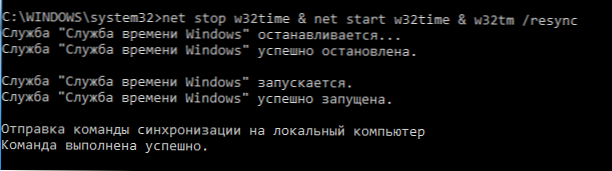
Ďalšie dôvody, kvôli ktorým môže dôjsť k strate času na počítači, sú uvedené v článku..
rada. Ak je vzdialený server virtuálny, skontrolujte, či je v nastaveniach VM zakázaná časová synchronizácia s hostiteľským hypervízorom.Ak máte fyzický prístup k vzdialenému počítaču (mal som prístup prostredníctvom konzoly ILO), na vzdialenom počítači skontrolujte nastavenia servera DNS v nastaveniach sieťového adaptéra. Skontrolujte tiež, či je určený server DNS prístupný zo vzdialeného servera. Najjednoduchší spôsob, ako to dosiahnuť, je pomocou príkazu:
nslookup server_name DNSServername
Ak server DNS neodpovedá, skontrolujte, či je s ním všetko v poriadku, alebo skúste zadať iný server DNS.
Ak sa na vzdialenom počítači používa niekoľko sieťových adaptérov, pri prístupe na server DNS skontrolujte správne smerovanie. Možno sa počítač pokúša získať prístup k serveru DNS prostredníctvom druhého sieťového adaptéra v inej podsieti.
Skúste sa pripojiť k vzdialenému počítaču na sever prostredníctvom klienta RDP podľa IP adresy namiesto úplného FQDN názvu DNS. V takom prípade sa Kerberos nebude používať počas autorizácie.
Overte, či je narušený vzťah dôveryhodnosti s doménou AD spustením príkazu PowerShell:
Test-ComputerSecureChannel
So správnou dôverou by sa mala vrátiť pravda.

Ak chcete obnoviť dôveru s doménou, môžete použiť príkaz:
Test-ComputerSecureChannel -Repair -Credential Corp \ adminname
Ak sa vyskytne chyba: “Test-ComputerSecureChannel: Nie je možné obnoviť heslo zabezpečeného kanála pre účet počítača v doméne. Operácia zlyhala s nasledujúcou výnimkou: Server nie je funkčný“, Skontrolujte dostupnosť radiča domény zo servera a dostupnosť otvorených portov pre službu Doména a dôveryhodnosť pomocou obslužného programu portqry..
Overte, či je bezpečnostná vrstva RDP nastavená na rovnakú úroveň zabezpečenia v nastaveniach protokolu RDP na lokálnom a vzdialenom serveri. Tento parameter je možné nastaviť prostredníctvom „Vyžadovať použitie špeciálnej úrovne zabezpečenia pre vzdialené pripojenia RDP"(Vyžadovať použitie špecifickej bezpečnostnej vrstvy pre vzdialené (RDP) pripojenia) v časti Konfigurácia počítača -> Šablóny pre správu -> Komponenty Windows -> Služby vzdialenej pracovnej plochy -> Hostiteľ relácie vzdialenej pracovnej plochy -> Zabezpečenie (Konfigurácia počítača -> Politiky \ Šablóny pre správu -> Komponenty Windows -> Služby vzdialenej plochy -> Vzdialené Hostiteľ relácie pracovnej plochy -> Zabezpečenie) výberom menej bezpečného RDP úroveň analogicky s článkom. Alebo prostredníctvom nastavenia registra HKLM \ System \ CurrentControlSet \ Control \ Terminal Server \ WinStations \ RDP-Tcp \ SecurityLayer.
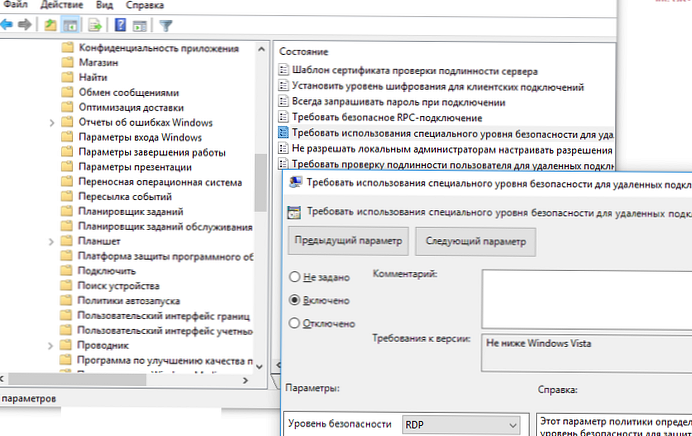
Odporúčam tiež, aby ste sa uistili, že problém nesúvisí s nedávnymi zmenami v protokole CredSSP..











